最近项目,需要用到Axure进行软件原型设计。项目组希望能够尽可能方便用户,于是想着用拖拽的方式,仿照PS软件界面样式,进行相关功能的实现,由于第一次使用Axure,导致不太会实现该想法,经过昨天晚上熬夜苦战,终于简单的实现了,下面将整个思路记录下来。
第一步:建立需要展示的元件,并设置为隐藏状态;
第二步:将另外需要拖动的元件转化为动态面板;
第三步:按照下图所示对设置的动态面板进行拖拽效果设置;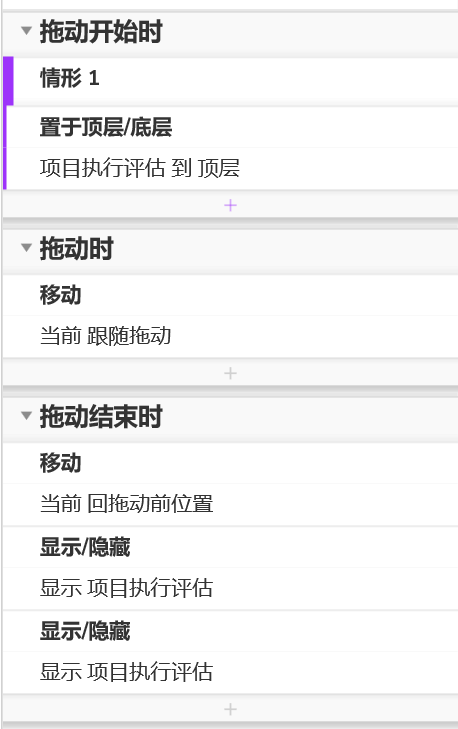
值得注意的是:拖动结束时的动作,需要设置到底被拖动的元件是返回原位置还是在鼠标当前位置,这个与第一步的设置直接相关,如果第一步不是设置的显示/隐藏状态,那么这里可以设置被拖动的元件在鼠标当前位置,但是需要注意被拖动元件的原位置是否需要保留。这里的逻辑,自己根据需要修改哦。
第四步:保存,点击预览查看效果。
本文共 307 个字数,平均阅读时长 ≈ 1分钟
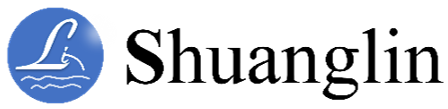




评论 (0)